如何建立更新管理的警示
重要
自動化更新管理已在 2024 年 8 月 31 日淘汰,建議您使用 Azure 更新管理員。 請依照從自動化更新管理移轉至 Azure 更新管理員的指導方針操作。
Azure 中的警示會主動通知您 Runbook 作業的結果、服務健康狀態問題,或與自動化帳戶相關的其他案例。 Azure 自動化不包含預先設定的警示規則,但您可以根據產生的資料來建立自己的警示規則。 本文提供使用更新管理隨附的計量建立警示規則的指導
可用的計量
Azure 自動化會建立與更新管理相關的兩個不同的平台計量,其會經過收集並轉送至 Azure 監視器。 這些計量可用於使用計量瀏覽器進行分析,以及使用計量警示規則進行警示。
發出的兩個計量為:
- 更新部署機器執行總計
- 更新部署執行總計
用於警示時,這兩個計量都支援包含其他資訊的維度,以協助將警示範圍設定為特定的更新部署詳細資料。 下表顯示設定警示時可用計量和維度的詳細資料。
| 訊號名稱 | 維度 | 描述 |
|---|---|---|
Total Update Deployment Runs |
- 更新部署名稱 - 狀態 |
針對更新部署的整體狀態發出警示。 |
Total Update Deployment Machine Runs |
- 更新部署名稱 - 狀態 - 目標電腦 - 更新部署執行識別碼 |
針對鎖定特定機器的更新部署狀態發出警示。 |
建立警示
遵循下列步驟來設定警示,讓您得知更新部署的狀態。 如果您不熟悉 Azure 警示,請參閱 Azure 警示概觀。
在您的自動化帳戶中,選取 [監視] 下的 [警示],然後選取 [新增警示規則]。
在 [建立警示規則] 頁面上,已選取您的自動化帳戶作為資源。 如果想變更此值,請選取 [編輯資源]。
在 [選取資源] 頁面上,從 [依資源類型篩選] 下拉式清單中選取 [自動化帳戶]。
選取您想要使用的自動化帳戶,然後選取 [完成]。
選取 [新增條件] 以選擇適合您需求的訊號。
針對維度,請從清單中選取有效的值。 如果清單中沒有您要的值,請選取維度旁邊的 +,然後輸入自訂名稱。 然後選取要尋找的值。 如果想要選取維度的所有值,請選取 [選取* ] 按鈕。 如果您沒有為維度選取值,則更新管理會忽略該維度。
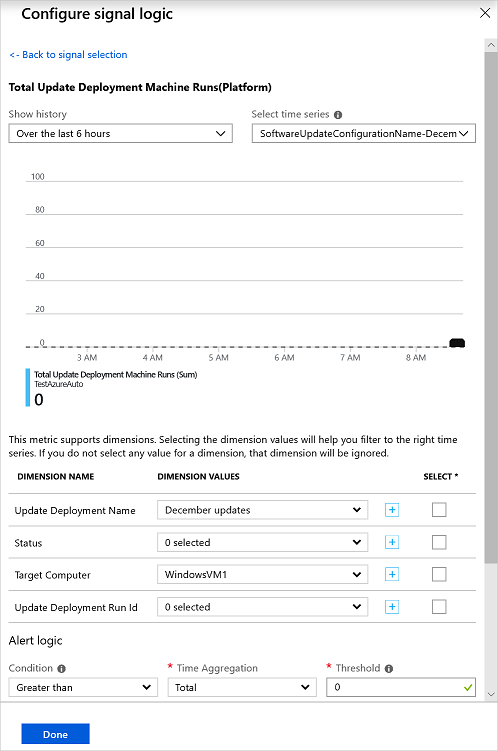
在 [警示邏輯] 下,於 [時間彙總] 和 [閾值] 欄位中輸入值,然後選取 [完成]。
在下一頁,輸入警示的名稱和描述。
將執行成功的 [嚴重性] 欄位設定為 [資訊 (嚴重性 2)],或將執行失敗的嚴重性設定為 [資訊 (嚴重性 1)]。
![顯示 [定義警示詳細資料] 區段的螢幕擷取畫面,其中強調顯示 [警示規則名稱]、[描述] 和 [嚴重性] 欄位。](media/manage-updates-for-vm/define-alert-details.png)
選取 [是] 以啟用警示規則
設定警示的動作群組
設定好警示之後,您就可以設定動作群組,這是可跨多個警示使用的一組動作。 這些動作可包括電子郵件通知、Runbook、Webhook 和等多種項目。 若要深入了解動作群組,請參閱建立及管理動作群組。
選取警示,然後選取 [動作] 底下的 [新增動作群組]。 這會顯示 [選取要連結至此警示規則] 窗格的動作群組。
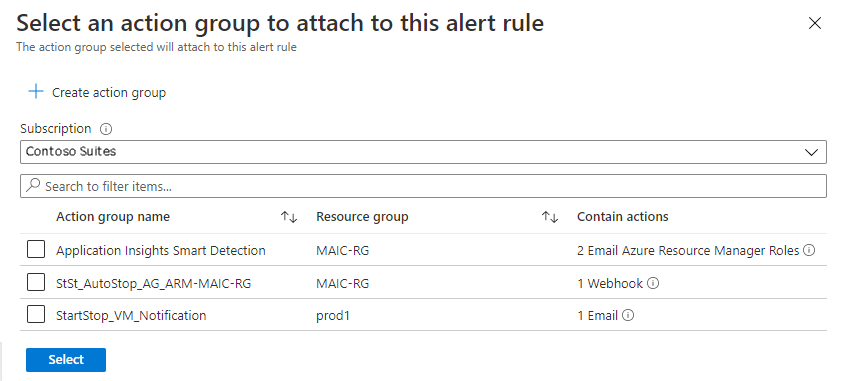
選取要連結的動作群組的核取方塊,然後按 [選取]。
下一步
深入了解 Azure 監視器中的警示。
了解記錄查詢,以從 Log Analytics 工作區擷取和分析資料。
Azure 監視器最佳做法 - 成本管理描述如何藉由變更資料保留期間來控制成本,以及如何分析資料使用量和獲得警示。